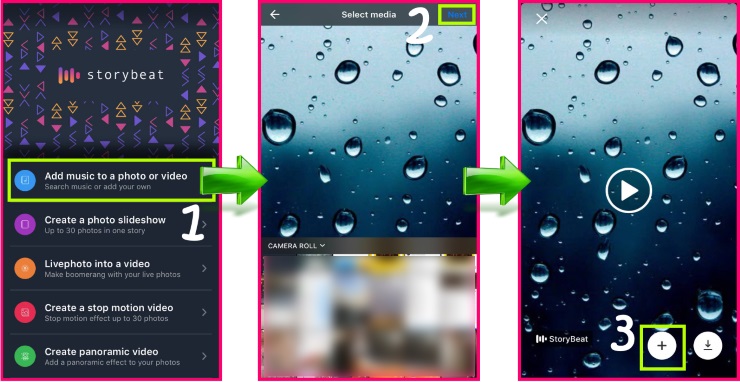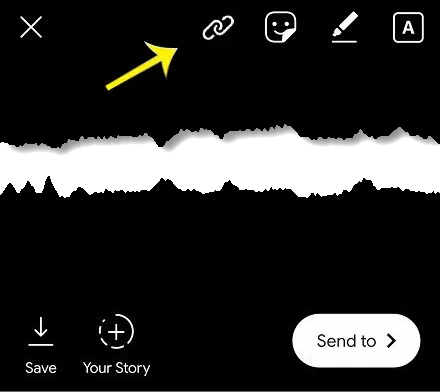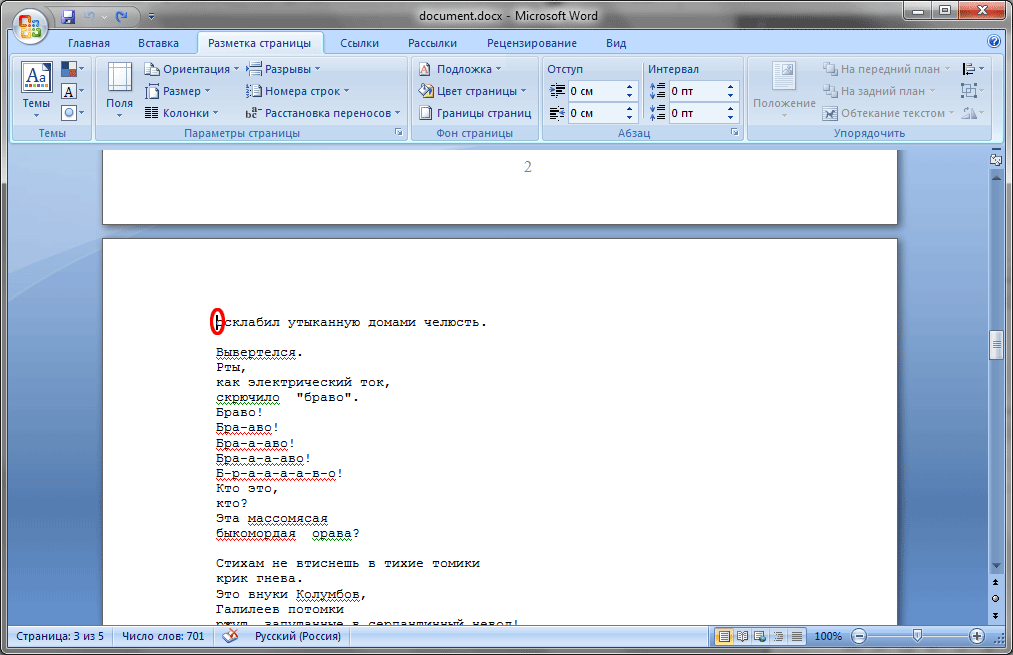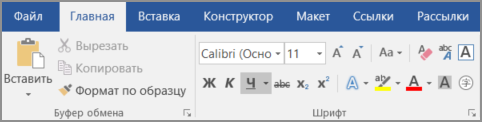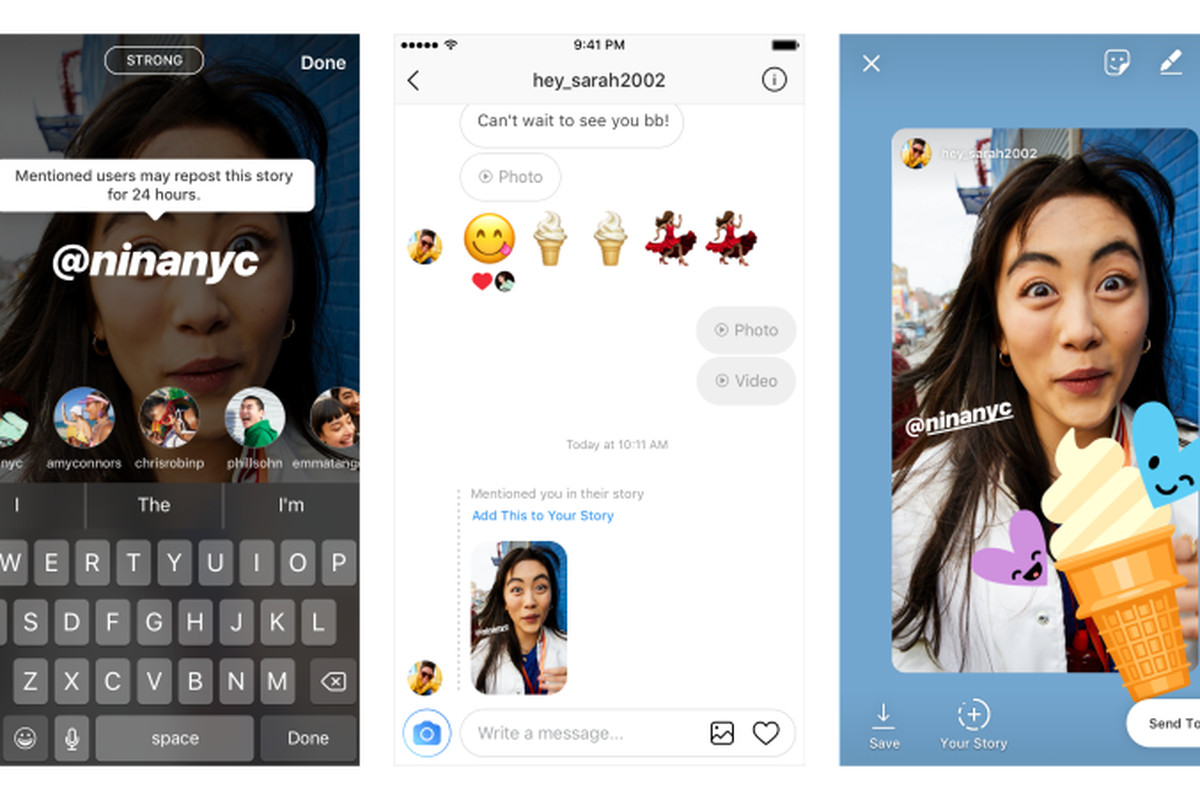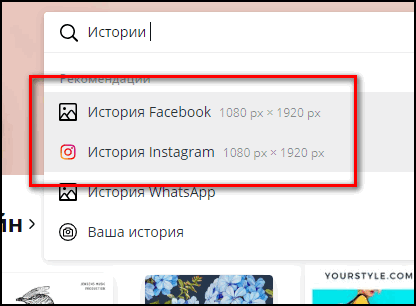Как сделать сторис в инстаграм: подробная инструкция
Содержание:
- Создание сторис в Инстаграме полная инструкция с пояснениями
- Действия с компьютера
- Можно ли выложить Сторис через ПК
- Как добавить историю в актуальное Инстаграм
- Помогаем создать актуальное в инстаграме без истории
- Можно ли редактировать название и обложку «актуальных» папок с файлами
- Актуальные сторис в Инстаграм
- Как добавить актуальные моменты Instagram без добавления в истории?
- Как добавить фото в Инстаграм историю из галереи телефона
- Как выложить рекламу в Сторис в Инстаграме и стоит ли это делать
- Вечные сторис в Instagram: что это такое, и где они находятся
- Почему нет актуальных историй в Инстаграме
- Какие возможности есть в сервисе для сторис
- Приложения для видеороликов
- Как из приложения Инстаграм сделать снимок
- В чем заключается необходимость альбомов «Актуальное»
Создание сторис в Инстаграме полная инструкция с пояснениями
Для работы с социальной сетью необходимо предварительно зарегистрироваться, продумать идею для фотографий и заранее все подготовить. Опытные блогеры редко записывают временные публикации в режиме онлайн, чаще они постят заранее подготовленный и отснятый контент. Если вы захотите сохранить сторис на будущее, то перенесите ее в раздел актуального кликом по соответствующему пункту в параметрах публикации. Разберем подробно, как добавить историю в Инстаграм из галереи или отснять тут же: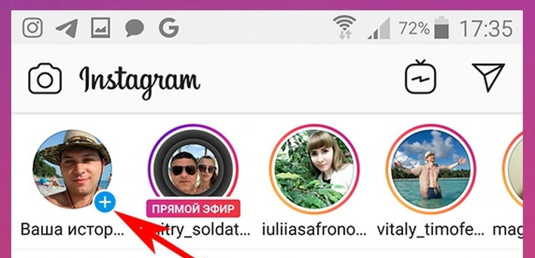
- Запустите официальное приложение Инстаграма для мобильных устройств, авторизуйтесь в соцсети.
- Нажмите на вкладку, помеченную аватаркой. Так вы окажитесь в основном блоке учетной записи с личными фотографиями.
- Откройте режим создания постов. Загружается одно или два изображения одновременно и короткие видеоролики до 15 секунд.
- Из нескольких коротких видео блогеры часто создают небольшие фильмы. Снимайте онлайн видео в таких режимах съемки: бумеранг, зум, стандартный, фокусировка, таймлапс. Для записи удерживайте красную клавишу на несколько секунд. При записи ролика онлайн Инстаграм автоматически обрежет его до нужных размеров и подготовить к публикации. Если вы ищите способ, как добавить видео в сторис в Инстаграм с телефона, воспользуйтесь специальными программами-редакторами для мобильных устройств. Они помогут вам обрезать видео и обработать его до подходящих размеров. Одна из таких программ – InShot.
- Редактируйте изображение или видео после загрузки из галереи или съемки на месте. Для этого используйте встроенные графические инструменты соцсети. Добавляйте текст, анимации, рисунки и граффити.
- По завершении работы сохраните внесенные изменения, нажмите на «Поделиться» и отправьте пост в сторис на 24 часа.
Если вы следовали этой инструкции, то теперь знаете, как добавить сторис в Инстаграм из галереи и снимать ее в мобильном приложении социальной сети. Поговорим о том, как делиться постами в сторис и загружать их с мобильных устройств на базе операционной системы Андроид.
Действия с компьютера
Если нужные фотографии или слайд-шоу находятся на компьютере, а выложить пост требуется здесь и сейчас, то я подробно расскажу о том, как создать сторис без смартфона:
- Захожу в профиль, кликаю в свободном месте правой кнопкой мыши и выбираю в меню “Исследовать элемент”.
- Справа отобразится окно с кодом. Выбираю значок мобильных устройств и устанавливаю размеры 375*812, нажимаю на клавишу F5 – обновить и сохранить результат.
- Я выбираю файл с компьютера и создание истории далее происходит в открывшемся редакторе.
Для постинга применяют: SMMPlanner, Parasitela.
Какой бы способ ни стал приоритетным, теперь публиковать истории в “Инстаграме” еще интереснее, а публикации понравятся подписчикам.
Можно ли выложить Сторис через ПК
Батарея на смартфоне может разрядиться в неподходящий момент. В этом случае войти в Инстаграм возможно при помощи компьютера. В отличие от мобильной версии, десктопный браузер не позволяет размещать публикации. Поэтому, чтобы выложить историю из галереи, нужно пойти на хитрость.
Для этого нужно:
- Запустить Google Chrome.
- Перейти на сайт com — нажать на надпись: «Вход».
- Ввести логин и пароль — нажать клавишу F12.
- В правом окне активировать «Toggle device toolbar».
- Обновить страницу (клавиша F5).
- Кликнуть по иконке с надписью: «Ваша история» — выбрать изображение.
- Вставить текст и добавить фото из галереи в Историю.
- Повторить шаг 8, 9 и 10.
В Инстаграме добавить Историю из Галереи возможно и через «Поделиться». Но такая функция доступна только на мобильных устройствах. Нужно выбрать в Фотопленке подходящий снимок и отметить снизу: «Поделиться» через публикации или Stories в Инстаграме.
Как добавить историю в актуальное Инстаграм
Истории можно разместить в актуальном при помощи кнопки «Добавить», которая находится под профилем. Но изначально этой кнопки там нет, поэтому первый раз сторис добавляется через меню в самой истории.
Итак, сначала нужно опубликовать сторис. Затем нужно открыть опубликованную историю и в нижнем правом углу между кнопками «Поделиться» и «Еще» нажать на «Выделить». Появится всплывающая подсказка «Выделите, чтобы сохранить материалы в профиле больше, чем на 24 часа».
Нам будет предложено добавить сторис в актуальное
По умолчанию иконкой будет фрагмент сторис, а под ней будет поле «Актуальное», где нужно написать свое название, например, «Важное», «F.A.Q», «Доставка». Когда назвали подборку, жмем «Добавить»
Можно сразу посмотреть ее в профиле или просто нажать «Готово».
Теперь у нас появилась кнопка «Добавить». Даже если мы удалим актуальное, кнопка останется.
Теперь с помощью этой кнопки можно создавать подборки актуальных историй. Нажимаем «Добавить» и выбираем одну или несколько сторис из архива, после чего жмем «Далее». Мы увидим уже знакомое нам меню, где нужно написать название подборки и добавить обложку.
P.S. Сохраняйте истории в архив автоматически, чтобы потом было проще перенести их в актуальное. Настройка выполняется 1 раз — откройте любую историю, нажмите «Еще — Настройки истории» и в разделе «Сохранение» переместите ползунок в положение «On» напротив пункта «Сохранять в архив».
Есть еще третий самый просто способ добавить историю в хайлайты — когда сторис готова, жмем «Получатели», затем напротив «Ваша история» нажимаем синюю кнопку «Отправить». Появится пункт «Где еще поделиться» — «Добавить в актуальное». Выбираем его.
Важно знать:
- размер обложек для актуальной истории Инстаграм: 1080 x 1920 пикселей либо 1242 х 2208;
- название вмещает в себя 16 символов, но лучше делать более короткие заголовки;
- в Инстаграм пока нет возможности менять порядок актуальных сторис.
Помогаем создать актуальное в инстаграме без истории
Другое название этой новинки Stories Highlights. Для удобства посетителей и самого хозяина аккаунта все сторис группируются в папки и выставляются в инстаграм в виде отдельных разделов. Создавать актуальные истории возможно только в телефоне, компьютер для этого не приспособлен.
Как сделать актуальное в инстаграм без историй? Порядок действий пошагово:
- Продумайте заранее, какую информацию нужно добавить в раздел актуальных моментов и в какую папку, нажмите на плюсик в кружочке.
- Теперь вы находитесь в самом архиве, который будет в автоматическом порядке сохранять информацию по очередности публикаций.
- Создайте раздел актуального момента с новым оригинальным названием, выберите картинку, не забудьте нажать на кнопку «далее».
- На открывшейся странице нужно присвоить имя новому разделу и «редактировать обложку».
- Картинку для обложки можно выбрать из понравившихся Stories или достать из галереи собственного смартфона.
Как только обложка нового раздела будет отредактирована, его название сразу появится над лентой инстаграм в общем списке.
Можно ли редактировать название и обложку «актуальных» папок с файлами
О том, как добавить вечные сторис в Инстаграм, мы уже подробно рассказали. Теперь давайте рассмотрим инструкции, с помощью которых можно редактировать обложки и менять название. Чтобы успешно изменить название, потребуются следующие действия:
- заходим в мобильное приложение фотохостинга;
- нажатием на главное изображение профиля переходим на свою страницу;
- выбираем альбом и длительным удерживанием пальца вызываем вкладку со списком действий;
- поскольку нам нужна опция «Редактировать актуальное», то кликаем по этой строке;
- в соответствующее поле «Название» вводим новую подпись, и не забываем нажать «Сохранить».
Процедура смены обложки осуществляется практически по такой же схеме. Выбираем вечную stories и тапаем поочередно «Еще» — «Редактировать». После нажатия по обложке выбираем из галереи устройства файл, и двойным нажатием «Готово» подтверждаем изменение.
Актуальные сторис в Инстаграм
Для наглядности я приведу скриншот того, как выглядит это самое «Актуальное из историй» в Инстаграм:
Оно представляет из себя подборку историй из вашего архива, которую вы формируете сами. Эти истории отображаются на одном из самых видных мест вашего профиля — между его описанием и списком публикаций.
Данный блок целесообразно использовать для размещения какой-то важной для посетителей вашего аккаунта информации. К примеру, это может быть информация об акциях, ценах, услугах, и т.п., т.е
о том, чем чаще всего озадачены посетители вашего профиля.
Также в этом блоке можно разместить ответы на часто задаваемые вопросы или закрыть наиболее частые возражения ваших потенциальных клиентов.
Давайте разберемся, как добавить историю в актуальное Инстаграм.
Как добавить актуальные моменты Instagram без добавления в истории?
Ну, что, вы готовы узнать инетересный лайфхак? Тогда читайте дальше!
Добавьте Instagram Story в актуальные моменты без добавления в истории.
1- Переключиться на личный кабинет
2- Блокировать всех от просмотра вашей истории
Чтобы никто не увидел вашу историю:
Перейти в настройки Instagram.
Нажмите на раздел «Конфиденциальность и безопасность».
Далее раздел «Настройки истории».
Нажмите на раздел «Скрыть мои истории от…».
Теперь вам нужно выбрать всех своих подписчиков, чтобы они не видели ваши истории.
Обратите внимание! Это может занять некоторое время в зависимости от того, сколько у вас подписчиков. 3- Загрузите свою историю
3- Загрузите свою историю
Заблокировав всех на просмотр вашей истории, загрузите все необходимые истории из вашей галереи и оставьте их на 4 часа.
4 — Добавить свою историю в основные моменты
После загрузки вашей истории на страницу, нажмите на кнопку выделения внизу «Актуальное» и выберите необходимый кружок с историями, в котором вы хотите ее разместить либо вы можете создать новый актуальный момент.
5 — Разблокировать людей от просмотра вашей истории
После добавления истории в ваши основные моменты и ожидания в течение 24 часов, вам необходимо начать разблокировать всех подписчиков, которых вы заблокировали и вуаля!
Для тех, кто дочитал до конца бонус: вы можете получать в 2 раза больше обращений через Инстаграм, с помощью Stranica.me, без дополнительного бюджета на маркетинг.
Также рекомендуем прочитать:
- Как создать идеальный Инстаграм — https://blog.funinsta.ru/как-создать-идеальный-инстаграм/
- Массовая рассылка в Direct — https://blog.funinsta.ru/рассылка-в-директ-инстаграм/
- Как провести конкурс в Инстаграм — https://blog.funinsta.ru/kak-provesti-konkurs-v-instagram/
- Наш канал в Телеграм(new)
Как добавить фото в Инстаграм историю из галереи телефона
Порядок действий при размещении фотографий в сторис из галереи, на смартфонах работающих под разными операционными системами, практически одинаков. Различия могут быть не существенными, по этому, описанный ниже алгоритм подойдёт как для Android–смартфонов, так и для Iphone.
- Зайдите в социальную сеть и нажмите на значок камеры, либо листните пальцем вправо.
- Сделайте движение пальцем снизу вверх, чтобы стало видно окно галереи.
- Выберите фото, добавьте стикеры, текст, фильтры.
- Нажмите на кнопку «ваша история», определите, для кого предназначается этот контент.
Добавить фото из галереи
Обратите внимание! При публикации фото сделанных ранее, т.е. из галереи, на снимок добавляется дата съёмки
Чтобы удалить дату из сторис, нужно нажать на неё, и переместить в корзину.
Чтобы изменить цвет даты нужно однократно нажать на неё;
Чтобы изменить размер и положение даты на экране, нужно нажать на нее двумя пальцами, переместить, растянуть или уменьшить;
При этом саму дату изменить нельзя.
Удалить дату с фото
Как выложить рекламу в Сторис в Инстаграме и стоит ли это делать
Речь идет о кампании, направленной на потенциальных клиентов. Она представляет собой полноэкранное фото или видео-объявление. Оно длится 15 секунд и его видят пользователи когда просматривают Истории своих друзей. Сразу же после просмотра ролик исчезает. Такой формат привлечения новых подписчиков обладает несколькими преимуществами:
- Малая конкуренция среди рекламодателей.
- Более низкая стоимость за клик, чем в ленте.
- Эффективность, при условии отсутствия «холодных продаж».
Ваша страница связана с аккаунтом в Фейсбуке. Именно там и нужно будет действовать. Зайдите в профиль и выберите «Создать рекламу». Вначале необходимо выбрать цель кампании. На данный момент их 11. Рядом с каждой из них есть краткая информация о том, что вам даст это действие. Нажмите кнопку «настроить аккаунт» внизу и перейдите дальше.
Следующий шаг – выбор аудитории и бюджета
На этом этапе уделите внимание детализации. В этой графе укажите интересы людей
Например, спорт. Или наличие детей.
Затем отредактируйте раздел «виды плейсмента». Если это не сделать, объявление будут видеть пользователи Фейсбука, приложений, в ленте Instagram. Если вас интересует показ только в Историях, перейдите к «редактировать» и уберите все лишние галочки. Завершите действие, выбрав «Продолжить» и завершите настройки, подобрав формат и стратегию ставок.
Теперь вы знаете зачем нужна Сторис в Инстаграме, как ее снять и выложить. Мы советуем не упускать этот инструмент. Он не в меньше степени, чем другие опции помогает найти дорожку к лояльности покупателей. Выкладывайте анонсы, уроки, прямые трансляции, опросы, тесты, геймифицируйте Stories и активность профиля возрастет, его увидят новые потенциальные клиенты.
Вечные сторис в Instagram: что это такое, и где они находятся
Highlights подразумевают, что их можно закреплять в своем профиле, оставляя фолловерам навигацию по странице, и другую важную информацию. От обычных stories вечные истории в Инстаграм отличаются тем, что они не исчезают спустя 24 часа после публикации. Такие посты можно группировать по разным темам, чтобы пользователям, которые вас читают, было проще находить инфу.
Актуальные истории расположены под разделом «О себе» (описанием аккаунта). Каждый альбом может быть подписан как угодно, исходя из своей направленности. Возможность создавать хайлайты позволяет обогатить страницу, сделать ее структурированной. Любой инстаграмер, попавший на ваш аккаунт, сможет в любое время пролистать все вечные сторис.
Почему нет актуальных историй в Инстаграме
Если вы озадачены вопросом почему нет раздела актуальное в Инстаграм, то не переживайте, сейчас я расскажу о возможных причинах этого и вы без труда сможете решить данную проблему.
Так вот, наиболее вероятных причин возникновения данной проблемы может быть две:
- вы очень давно не обновляли приложение Инстаграм — решается обновлением прилодения;
- ни одна из ваших сторис в Инстаграме не добавлена в актуальное — когда вы добавите хотя бы одну сторис в данный раздел, то он появится.
Как видите, проблема чаще всего решается элементарно, так что не расстраивайтесь по этому поводу.
В завершение статьи подведу краткие ее итоги.
Сегодня мы не только узнали, что такое актуальные истории в Instagram и как создать раздел актуальное в Инстаграм, но и как оформить актуальное в Инстаграм и даже как удалить актуальное в Инстаграме.
Теперь вы хорошо разбираетесь в этой теме и можете переходить к внедрению материала на практике!
Желаю сохранять актуальность не только в сфере инстаграмовских сторис, но и во всем остальном!
Какие возможности есть в сервисе для сторис
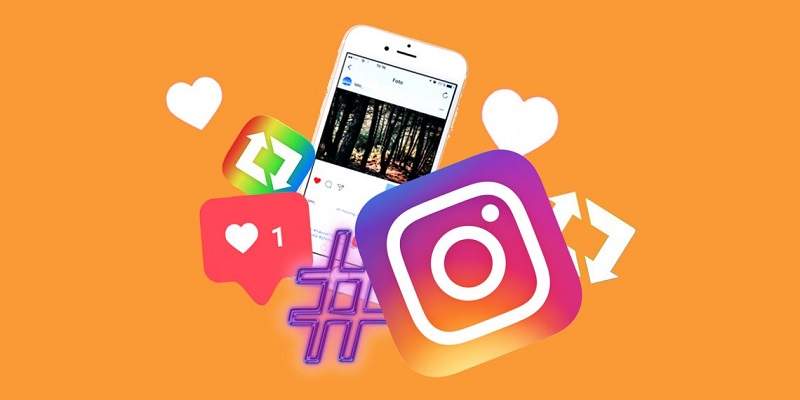
Перед тем как направлять на себя селфи-камеру, не забудьте узнать, какие возможности и режимы съёмки, связанные с Stories, присутствуют в социальной сети. А именно, это:
- Обычная съёмка и видео. Отлично подходит для ежедневных и спокойных обращений к подписчикам.
- Съёмка с эффектами и масками. При помощи таких хитростей можно записать красивые истории в Инстаграм.
- Добавление фото/видео с галереи.
- «живые» фото.
- live-трансляции.
- Текстовые записи.
- «бумеранг».
- Режим обратной съёмки.
- «свободные руки».
- «фокус».
- «суперзум».
Рассмотрим каждый тип «коротыша» поподробнее в разделах ниже.
Фотографии из галереи
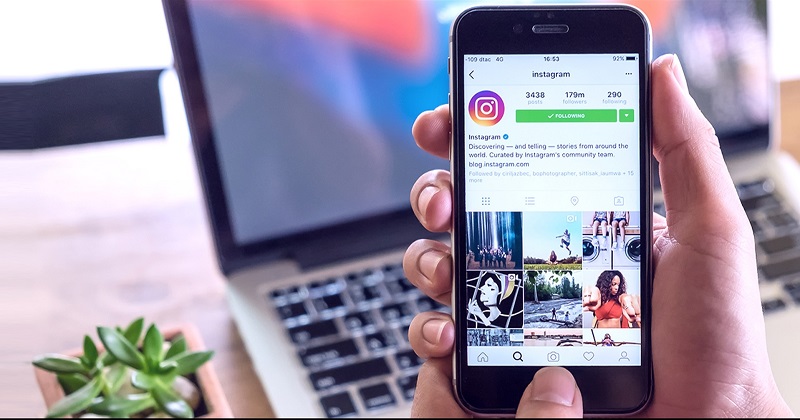
Если хотите поделиться впечатлениями со своими друзьями в приложении, не обязательно судорожно хватать телефон и снимать всё «онлайн». Можно загрузить сторис в Инстаграм из уже имеющихся в галерее фотографий.
Однако не стоит забывать – картинки должны быть не старше суток. Конечно, любой запрет можно обойти, поэтому чуть ниже разберёмся, как вставить в публикацию «несвежие» изображения.
Лайф режим для фоток
Новинка в Инстаграмном «мире» живые (лайф) фото. Это значит, что при помощи специальной утилиты, блогер сможет выкладывать более интересные ролики с различными эффектами поверх картинки (снегопад, дождь) или же с движением некоторых элементов на ней.
Так как такой режим только-только становится популярным, в самой программе добавить фото, например, с погодными явлениями не получится. На андроид понадобится установить «помощника»: Cinemagraph или Plotagraph на Андроид и IOS соответственно. Для этого можно зайти в официальный магазин вашего устройства и найти при помощи строки поиска нужное приложение.
Далее действуйте по инструкции:
- Скачать CinemaGraph.
- Сделать или загрузить селфи в меню приложения.
- Определиться с областью, которая будет «двигаться».
- Добавить эффект.
- Сохранить и загрузить в социальную сеть.
Готовое видео
Если же блогер снял видео и хочет загрузить в ИГ уже готовое, то поступить следует таким же образом, как с фотографиями из галереи. А точнее:
- Перейти в режим съёмки сториз, кликнув на свою аватарку.
- Открыть галерею, пролистав пальцем снизу вверх.
- Выбрать нужный файл.
- Обработать, добавить фильтр по желанию.
- Опубликовать.
Запись дорожек и живые трансляции
Живое общение со своими товарищами или поклонниками также получится организовать в соцсети Инстаграма. Для этого понадобится режим прямой трансляции. Чтобы его включить, от вас требуется:
- Подготовиться к беседе.
- Включить режим создания «короткометражек».
- В меню в нижней части экрана пролистать влево до функции «Прямой эфир».
- Подтвердить свой выбор, кликнув на иконку «В эфир».
- Завершить разговор при помощи кнопки в правом верхнем углу.
Создание текстовых stories
Ещё одна интересная функция stories – текст. Можете добавить в ролик картинку с надписью или сделать вовсе один текст. Для этого:
- Откройте съёмку видео.
- Пролистайте в нижнем меню влево до «Текст».
- Выберите изображение из устройства или оставьте фон (его можно изменить, нажав на значок сверху).
- Кликните на область посередине и введите текст.
- Сделайте оформление: обновите шрифт, добавьте смайлы или хештеги.
- Подтвердите.
Функция бумеранг
Ещё одна возможность для любителей выкладывать необычных «коротышей» – это видео бумеранги. Они представляют собой зацикленный ролик длительностью в секунду. При этом один ролик повторится 4 раза. То есть сама история будет идти 4 секунды.
Чтобы включить «Бумеранг», требуется:
- В stories прокрутить меню вправо до иконки «Boomerang».
- Записать что-нибудь креативное и по желанию оформить его.
- Ознакомиться с результатом.
- Разместить.
https://youtube.com/watch?v=Kh2yw7GoxDs
Обратная съемка
Если хотите видеоролик «задом наперёд», то воспользуйтесь опцией «обратная съёмка». Она позволит удивить товарищей оригинальным сториз. Перейти в этот режим можно, прокрутив всё в том же меню до соответствующей кнопки. Далее остаётся только снять что-то гармоничное и интересное.
Свободные руки
В связи с тем, что обычная съёмка сделана следующим образом:
- 1 клик кнопки – фото;
- удержание кнопки – видео;
Инстаграм добавил опцию «свободные руки». Это позволит сделать видео, нажав всего лишь 1 раз на иконку для начала и 1 раз для окончания записи. Так что, если «специализируетесь» исключительно на видео, то возьмите на заметку.
Приложения для видеороликов
Теперь продемонстрируем несколько программ для видеомонтажа. Их не слишком много, поэтому остановимся на каждом варианте и рассмотрим возможности.
Video Splitter
Этот инструмент разработан специально для мобильных устройств на базе Андроид. Его предназначение — нарезка видеоматериала для Stories. С помощью VS можно разбивать цельный ролик на фрагменты подходящего размера.
Согласно статистическим данным, пользователи соцсети используют эту программу не особенно часто. Но попробовать установить ее для создания видео-сторис все-таки стоит. В противном случае не удастся по достоинству оценить все преимущества дополнения и отметить имеющиеся недостатки.
YouCut
Отличное приложение для работы с видеоконтентом. Хоть и создано оно специально для YouTube, монтировать ролики для других целей это не мешает. Инструмент совершенно бесплатный, навязчивые рекламные блоки практически отсутствуют. При видеомонтаже на изображение не накладываются водяные знаки. Разбивать материал можно на ролики любого размера, что весьма удобно, когда необходимо создать Сторис для разных социальных сетей.
CutStory
Этот инструмент помогает пользователям обойти запрет на размещение в Истории Инстаграм видеозаписей продолжительностью более 15 секунд. Благодаря CS файлы удается разделить на фрагменты различной длины, в том числе и превышающей установленные параметры. Кроме того, подготовленные части экспортируются в хронологическом порядке (загружать их так в видео-сторис значительно проще). Во время видеомонтажа можно накладывать на ролик эффектные наклейки, текст и аудио.
InShot
Универсальное приложение. С его помощью можно обрабатывать не только видеоконтент, но и фотографии, а также делать коллажи. Выбор опций в IS поистине невероятен, что дает огромный простор для творчества. Множество спецэффектов, возможность разделять цельный клип на мини-ролики, добавлять музыку из библиотеки, подбирать оригинальный фон, регулировать скорость и многое другое. При обилии функций работать с инструментом просто и удобно. С особенностями интерфейса несложно разобраться даже тем, кто никогда ранее не занимался монтажом.
Splice
Эта программа также позволяет работать не только с видео, но и с фото. Наложить фильтры, обработать фоновое изображение, кадрировать материал, добавить эффектные переходы между слайдами или фрагментами ролика, приблизить или отдалить камеру — все это доступно с данным инструментом. Если мешает навязчивая реклама, логотип или хочется получить доступ к дополнительным функциям, можно заплатить (порядка 800 рублей в месяц) и открыть еще больше возможностей.
Efectum
Пользоваться инструментом можно совершенно бесплатно. При необходимости не составит труда проплатить некоторые дополнительные опции: рамки, спецэффекты, удаление водяных знаков. Приложение позволяет выставлять замедление или ускорение видеоматериала, осуществлять запуск в обратном направлении, обрезку, добавление музыкальных композиций, текстового контента, разнообразных наклеек и фонов. В использовании отличается простотой и удобством.
Storeo
Запись Storis доступна прямо в дополнении. Пользователь может целиком сконцентрироваться на съемке, не беспокоясь о технических нюансах. Инструмент сам разделит подготовленный файл на части подходящего размера (в том числе длиннее 15 секунд). Кроме того, программа имеет способность записывать зеркальный материал, что очень удобно, если юзер демонстрирует на экране какую-то вещь с текстом. Например, майку с надписью или именную кружку. За работу с видеоредактором не нужно платить. Однако при желании не составит труда навсегда избавиться от водяного знака всего за 10 долларов.
Quik
Рассматривая, как опубликовать видео в Историю Инстаграм, не стоит сбрасывать со счетов и это приложение. С его помощью можно найти и выделить лучшие кадры, украсить материал эффектными переходами, выполнить синхронизацию видеоконтента с музыкой. Тем, кто стремится соответствовать динамичному ритму современной жизни, наверняка понравится возможность выбрать из 23 готовых шаблонов со спецэффектами и переходами. Обработка видеозаписи становится еще проще и быстрее.
8mm Vintage Camera
Это особенный инструмент для создания оригинальных Stories. Идеально подходит для монтажа ретро-роликов. Удивить подписчиков кадрами из 20-х или 50-х годов теперь не проблема. Немое черно-белое кино, эффект пыли на экране, дрожащее изображение — все это можно сделать, используя данную программу.
Как из приложения Инстаграм сделать снимок
Самый простой и очевидный способ добавления фото в историю – это сделать снимок прямо из приложения Инстаграм, в режиме создания сторис. А чтобы как то разнообразить сделанные снимки, для этого предлагается целый ряд встроенных инструментов.
Чтобы добавить фото в историю сделайте несколько простых действий:
Откройте приложение Инстаграм и включите сторис. Для этого смахните вправо, если находитесь на главном (домашнем) экране или нажмите «+», если на странице профиля.
Открыть создание сторис из ленты
Открыть режим истории из профиля
Выберите камеру (основную или фронтальную) один раз нажмите на круг в центре экрана, чтобы сделать снимок. Если фотография не получилась и нужно повторить съёмку, нажмите «х» в верхнем левом углу. После удачного снимка опубликуйте историю, нажав на надпись «Ваши истории». При необходимости добавьте к истории гиф или музыку.
Удалить снимок и снять новый
Обратите внимание! Фотографировать в режиме реального времени можно применяя встроенные эффекты, а после создания сторис с фото, дополнить её стикерами. Например: добавить опрос
В чем заключается необходимость альбомов «Актуальное»
На начальном этапе существования хайлайтов немногие юзеры придавали им значение. Они игнорировали эту функцию, обходили ее стороной, не зная, как грамотно ее использовать. Но со временем стало понятно, что это полезный инструмент для раскрутки бизнес-профилей и личных блогов.
Вечные сторис в Инстаграм используются не только с целью сохранности воспоминаний. В течение нескольких последних лет пользователи придали им иной смысл и предназначение. Существует несколько направлений, в которых удобно создавать highlights:
напоминания о предстоящих мероприятиях;
сохранность важной информации;
навигация по учетной записи.
Вкратце расскажем обо всех этих направлениях, чтобы все окончательно встало на свои места. Актуальное в виде напоминалок пригодится как владельцу блога, так и его фолловерам
Поскольку мы любим периодически пролистывать свои стори, напоминания в них позволят не забыть, что впереди нас ждет какое-то важное событие. Для читателей можно создавать альбомы с ценниками на продукцию/услуги
Также этому могут быть промокоды, скидки или акции в организациях, с которыми у владельца профиля налажено сотрудничество.
Пункт о сохранности важной информации подразумевает, что вечные сториз хранят в себе выводы из важных постов, каталоги продукции. Это могут быть отзывы клиентов и ответы на вопросы, которые люди задают чаще всего
Истории в таких альбомах могут быть познавательными, информационными или юмористическими. Все зависит от того, в каком направлении развивается блог.
Последний пункт касается навигации по аккаунту. Пользователям, только подписавшимся на вашу страницу, тяжело ориентироваться в общей ленте. Чтобы найти ту или иную важную информацию, человеку необходимо будет пролистать каждую публикацию в поисках нужной. Навигация способна облегчить этот процесс, поскольку в альбоме можно собрать скрины своей ленты с тегами основных тем. Инстаграмер самостоятельно выберет то, что покажется ему интересным.